ps高反差保留无损锐化照片实例
锐利化通常是后制照片的最后步骤,包括 Photoshop 在内有很多很多锐利化的方法或软件可用,而「高反差保留」是其中一种颇受推荐的方式,因为它的程序简单,而且能够近乎无损影像地处理,还有相当高的弹性和控制度。高反差保留,顾名思义,就是过滤出一些高对比的部份来处理,主要就是影像的边缘 / 轮廓部份,也就是我们最想锐利化的地方。相较之下,其他锐利化功能,往往是整幅画面都进行修饰,造成不必要的粗糙化,因此高反差保留还是较受推荐。

后期步骤
首先,我们在Photoshop打开图片,然后在图层位置右击该图,并选择复制图层。然后在新图层上,选择 滤镜–>其他–>高反差保留。而一般锐利化照片,我们会选择0.5 – 3像素不等,视乎你所处理的影像是什么。这次我选择 1.5。
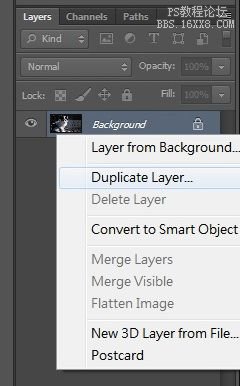
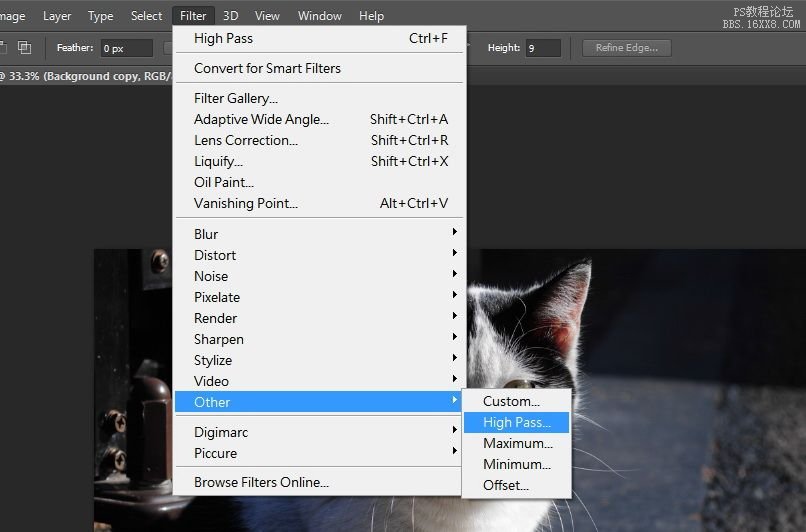
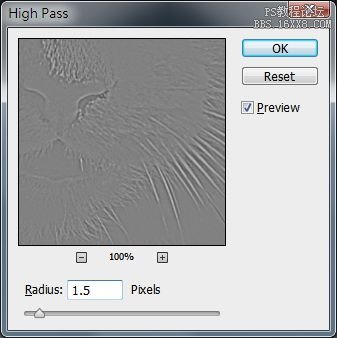
然后再选择 图像–>调整–>色相与饱和度。将饱和度调到最低,减少颜色干扰。然后在这张已经使用 高反差保留 的图层,把它设定图层模式为叠加,而不透明度则保持 100%。 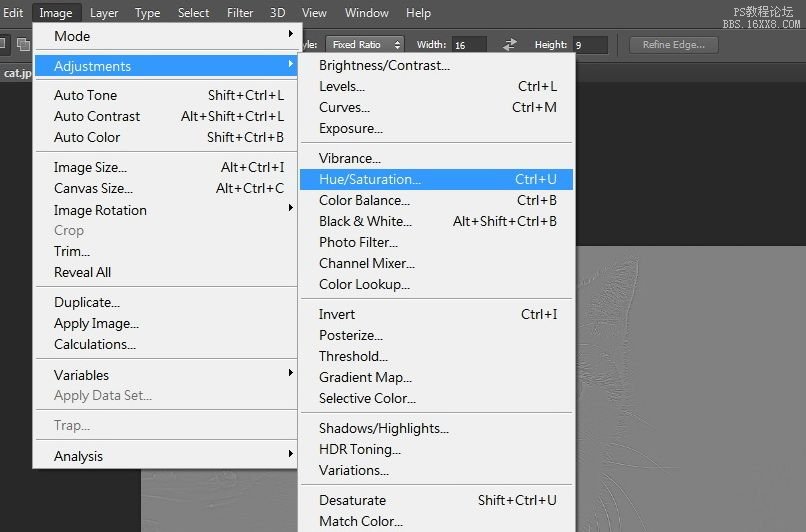
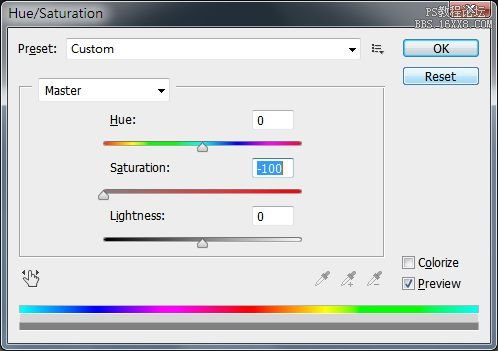
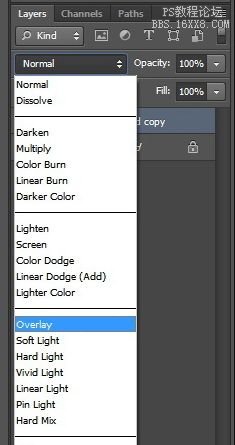
锐化处理结果

大家可以看看比较,以下是 100% 剪裁,左图是手术前,右图是手术后,明显在线条、边缘位置及细节上清晰多了。 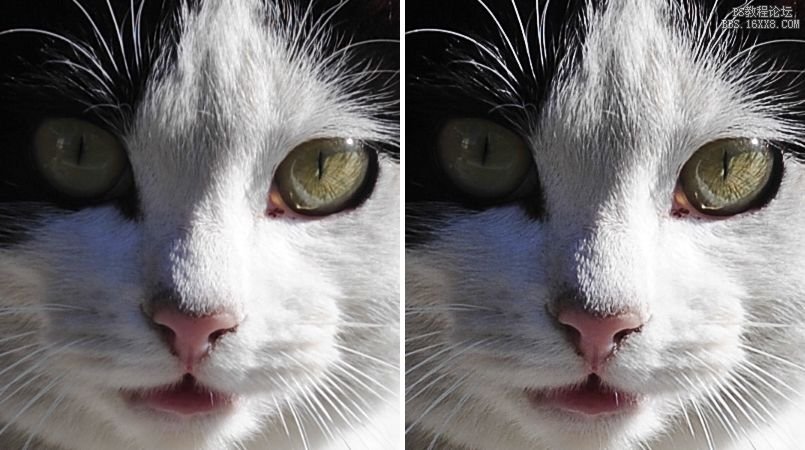

学习 · 提示
相关教程







